ことばの道案内アプリ操作説明書(アンドロイド版)
平成30年11月Ver2用
第1章 アプリの概要紹介
1.1 概要
この「ことばの道案内」アプリは、「NPO法人ことばの道案内」が運営するウォーキングナビのWEBサーバに接続して、ことばによる道案内情報を音声による読み上げを行うスマートフォンのアプリです。
スマートフォンのブラウザを使わずに、アプリで直接サーバと通信してスマートフォンの多様な機能を使って、道案内情報を提供します。
1.2 アプリの特長
1.2.1 アクセシビリティ
道案内の対象施設検索用に、ナビゲーション用の画面を用意して、直観的に操作できます。
晴眼者は選択項目をタップすることで、次の検索の画面に遷移します。
視覚しょうがい者はTalkBackや、らくらくスマートフォンなどのアクセシビリティ機能を利用して、項目を選択し、有効にすることで、次の検索の画面に遷移します。
また画面の遷移の状況を音声でガイドします。
1.2.2 音声操作が可能
視覚や肢体にハンディがあっても、使いやすいように、音声による指示も可能です。
特に道案内の情報の操作には多くの音声指示が可能です。
1.2.3 実際の道案内時に利用する場合の特別な画面インタフェース
実際の歩きながらこのアプリを利用する場合は、思わぬ画面タッチで現在の道案内の紹介場所を見失うことが起きる可能性があります。
実際の歩きながらこのアプリを利用する場合のために、道案内の進行に沿って順番に案内を行うような画面による道案内の利用が可能です。
1.2.4 GPSの応用
スマートフォンに搭載されているGPSセンサーを利用して、利用者の移動場所を特定し、近くにある道案内施設の検索を行ったり、道案内の目的地までの距離を知ることができ、移動場所に応じてリアルタイムの情報を提供することができます。
第2章 アプリの画面
この道案内アプリには次の7つの画面があり、操作に従って切り替わります。
初期起動画面
道案内画面
設定画面
文字入力画面
WEBブラウザ表示画面
写真道案内画面
ビデオ再生画面
アプリの操作の大半は、検索に利用する初期起動画面と道案内画面となります。
2.1 検索画面
アプリを起動したときには、検索方法の選択画面が表示されます。
目的の施設の検索の方法を選択します。
2.1.1 検索方法の選択画面
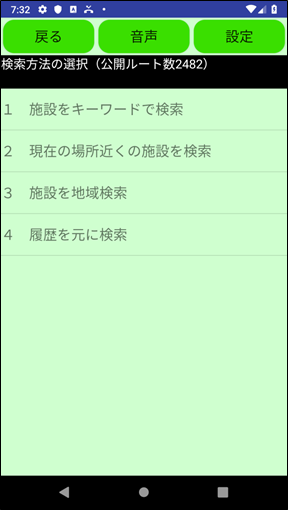
図面2.1 初期画面
この画面で、目的の道案内を検索します。
検索にはキーワード検索、履歴検索、近くの施設検索、地域検索などで、目的の施設を検索し、さらにその施設に用意された道案内を選択します。
2.1.2 地域検索画面
地域検索を例に以下に検索の流れを説明します。
ステップ1.「3 施設を地域検索」を選択します。
ウォーキングナビサイトに登録されている地域情報が表示されます。
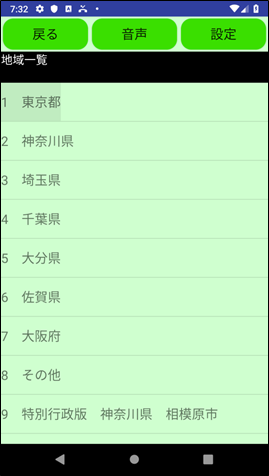
図2-2 地域一覧画面
ステップ2.例として、「東京」を選択します。
すると、東京地域に登録されている施設分類の一覧が表示されます。
2.1.3 施設分類一覧画面
地域を選択すると、その地域に登録されている施設分類と件数が一覧で表示されます。
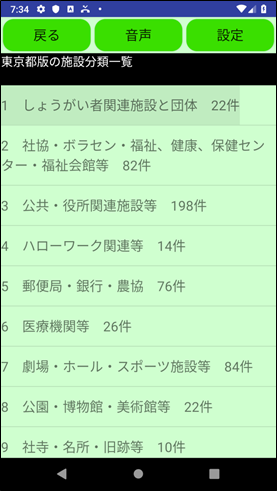
図2-3 施設分類一覧画面
2.1.4 分類内の施設名一覧画面
ステップ3.例えば、「しょうがい者関連施設と団体」を選択します。
しょうがい者関連施設と団体の施設一覧が表示されます。
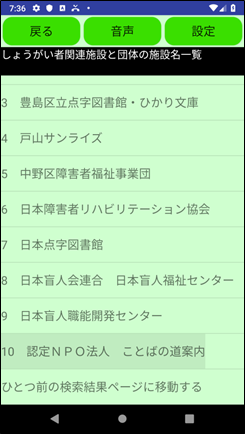
図2-4 施設名一覧画面
2.1.5 施設のルート一覧画面
ステップ4.例えば、施設例として「ことばの道案内」を選択します。
すると、ことばの道案内に登録されている道案内のルート一覧が表示されます。
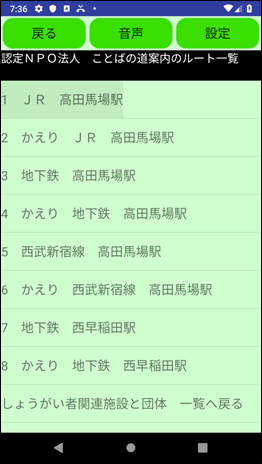
図2-5 ルート一覧画面
2.1.6 戻るボタンの役割
アプリの「戻る」ボタンとAndroidの「Back」ボタンは、1つ前の画面に戻るときに使用します。
最初の検索方法の選択画面で、「戻る」ボタンを使用すると、アプリを終了させることができます。
2.2 道案内画面
音声や文字表示による道案内を行います。
なお、道案内の画面には2つのスタイルがあり、設定画面で既定値を選択できます。
また、切替ボタンによりスタイルを切り替えることができます。
2.2.1 スタイル1 事前確認に適したスタイル
道案内データが一覧リストとして表示されるスタイルです。
リストで表示された道案内データを直接的に参照することができます。
事前にルートを検証する際などに有効です。
ただし、実際に歩きながら使用する場合に、画面に触ることで選択された箇所が変わるために、視覚しょうがい者にとっては使いにくくなることが想定されます。

図2-6 スタイル1の道案内画面の例
2.2.2 スタイル2 歩きながら使用する場合に適したスタイル
道案内データがアプリ管理のデータとして表示されるスタイルです。
歩く進行にしたがって、ひとつずつ案内データもステップを進めて行くというスタイルです。
晴眼者は直接ボタンを操作、また視覚しょうがい者はアクセシビリティー機能を通してボタンを操作します。
晴眼者の場合は、上下左右フリックや、ダブルタップ(決定に相当)が利用できます。
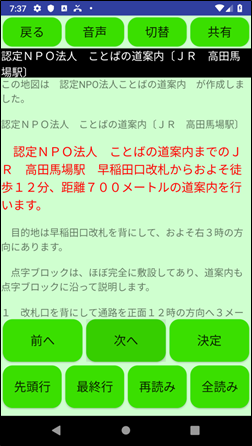
図2-7 スタイル2の道案内画面の例
2.2.3 スタイル2の道案内画面の操作の基本的な考え方
この画面の操作は、アプリで用意したいくつかの選択項目を画面に表示し、音声で案内するので、それを任意の操作手段で選択し、決定操作により選択した処理を実行するという方式を採用しています。
起動した時点で選択項目を表示しますので、その中の一つを選択し、実行します。
その選択動作の結果、新たな選択項目が表示されますので、次にそれを選択し、実行するという操作を順次続けていきます。
音声コマンドを使用すれば、選択指示の他にも、直接動作を指示することができますので、より直接的に目的の操作が可能になります。
2.2.4 スタイル2の道案内画面の操作手段
この画面の操作には、ボタン操作、フリックとダブルタップ操作、音声コマンドの3つの手段があります。
3つの手段を自由に組み合わせて操作します。
1 ボタン操作
ボタンを利用して、そのボタンに割り当てられた動作を指示します。
TalkBack等のアクセシビリティーを使用中はそのジェスチャー操作によりアプリを使用します。
2 フリック操作とダブルタップ操作
画面全体を使って、上下左右のフリック操作で、選択項目を移動させ、ダブルタップ操作で決定します。
一本指のフリック操作で、選択対象リストの移動が可能です。
左から右へのフリックで、次の行に移動します。
右から左へのフリックで、前の行に移動します。
上から下へのフリックで、最終行に移動します。
下から上のフリックで、先頭行に移動します。
また、ダブルタップ操作で「決定」ボタンとクリックしたものとなります。
3 音声コマンド操作
スマホの音声入力で、選択項目を移動させ、決定します。
さらに音声の場合は、多数の動作を直接指示することが可能です。
2.2.5 共有ボタン
道案内画面上部の共有ボタンをクリックすると、この道案内情報を共有することができます。
共有には、メール送信、クリップボードに貼り付け等があります。
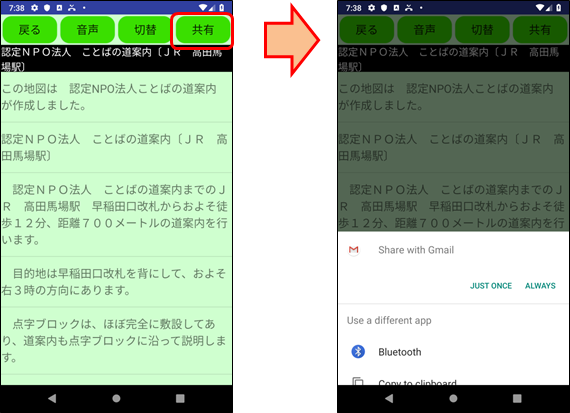
図2-8 共有画面の例
2.2.6 戻るボタンの役割
アプリの「戻る」ボタンとAndroidの「Back」ボタンは、この道案内画面を閉じるときに使用します。
2.3 設定画面
アプリの動作環境を設定します。
設定画面は利用者に対応した設定を行います。Backボタンでこの画面を閉じます。
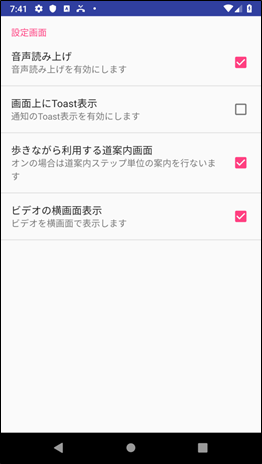
図2-9 設定画面
現在は次の項目の設定が可能です。
2.3.1 音声読み上げオンオフ
ONの場合は、アプリで音声読み上げや各種補足情報を音声で案内します。
OFFの場合は、アプリで音声読み上げや各種補足情報を音声で案内しません。
初期設定はONになっています。
2.3.2 画面上にToast表示オンオフ
ONの場合は、アプリで各種補足情報を画面上にToastで表示します。
OFFの場合は、アプリで各種補足情報をToastで表示しません。
初期設定はOFFになっています。
2.3.3 歩きながら利用する道案内画面
ONの場合は、既定値としてスタイル2の道案内画面を起動します。
OFFの場合は、既定値としてスタイル1の道案内画面を起動します。
初期設定はOFFになっています。
設定にかかわらず道案内画面上で切替が可能です。
2.3.4 ビデオの横画面表示
ONの場合は、既定値として、ビデオを横画面にて表示します。
OFFの場合は、既定値として、ビデオを縦画面にて表示します。
初期設定はONになっています。
設定にかかわらずビデオ表示画面上で切替が可能です。
ビデオは、神奈川県の一部の施設に関して登録されています。
2.4 文字入力画面
キーワード検索において検索文字の入力を行います。

図2-10 キーボードによる文字入力画面
2.5 WEBブラウザ画面
アプリの道案内のデータ中のリンクを利用すると、アプリ内からブラウザを利用して施設のホームページを参照することができます。
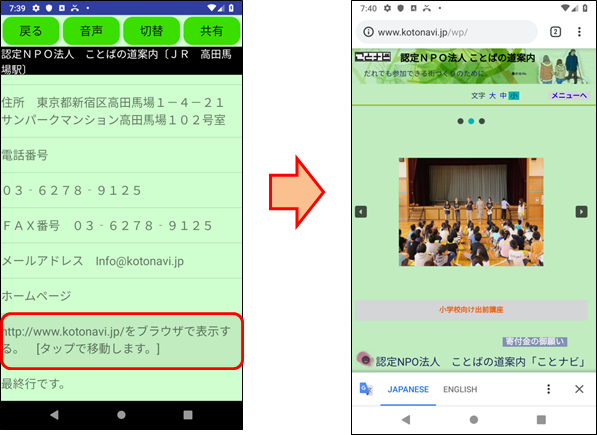
図2-11 施設のホームページの参照の図
2.6 写真による道案内画面
神奈川県の一部の施設は晴眼者向けに写真をベースとした道案内が可能です。
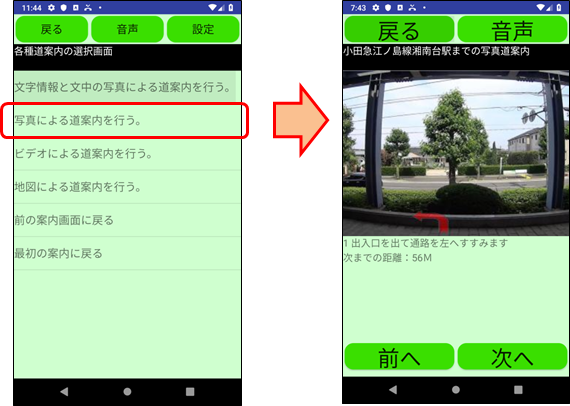
図2-12 写真による道案内画面
「次へ」ボタンにより次の案内写真に切り替わります。
「前へ」ボタンによりひとつ前の案内写真に切り替わります。
左右フリックにより、前の写真、次の写真に切り替わります。
上フリックにより最初の写真へ、下フリックにより最後の写真に切り替わります。
「戻る」ボタンにより、写真道案内画面から、直前の画面に切り替わります。
2.7 ビデオによる道案内画面
神奈川県の一部の施設は晴眼者向けにビデオをベースとした道案内が可能です。
道案内をサポートする方に示すこと見て頂くなどの使い方ができます。
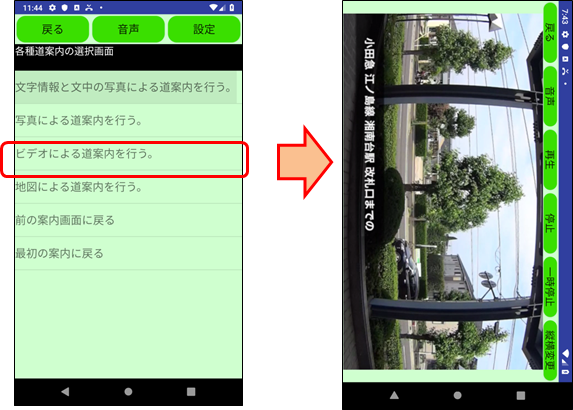
図2-13 ビデオによる道案内画面
「停止」ボタンにより、ビデオ再生を停止します。「再生」ボタンで最初から再生します。
「一時停止」ボタンにより、ビデオ再生をその画面で一時停止します。「再生」ボタンでその停止画面から再生します。
「戻る」ボタンにより、ビデオ再生画面から、直前の画面に切り替わります。
左右フリックにより、直前の道案内番号の場面、次の道案内番号の場面に切り替わります。
上フリックにより先頭へ、下フリックにより最後の場面に切り替わります。
2.8 地図による道案内画面
神奈川県の一部の施設は晴眼者向けに地図をベースとした道案内が可能です。
道案内をサポートする方に示すこと見て頂くなどの使い方ができます。
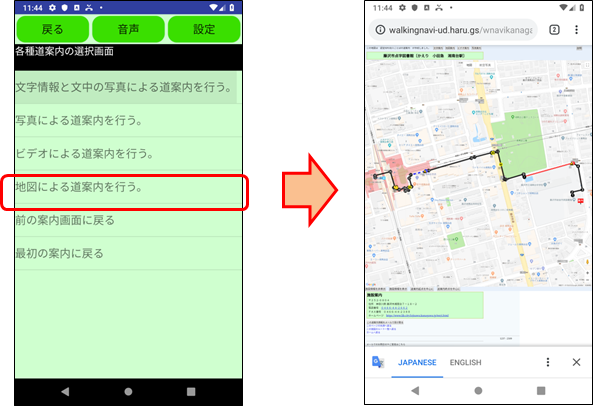
図2-14 地図による道案内画面
地図案内画面の操作はブラウザにより行います。
第3章 音声コマンド
3.1 音声コマンド入力方法
音声コマンドの入力は、画面上の「音声」ボタンをクリックすることで可能になります。
3.2 アプリ画面と利用できる音声コマンド
アプリ画面とその画面で利用できる音声コマンドの一覧です。
3.2.1 検索画面
| 種別 | 音声コマンド ()内は代替コマンド | コマンドの機能 |
|---|---|---|
| 検索操作 | 「xxxx検索」 「検索xxxx」 | xxxxをキーワードとして、施設の名称を検索する。 |
| 検索操作 | 「キーワード」 | 検索用のキーワードの入力を開始する。次からの入力は「検索実行」「クリア」「キャンセル」を除き、入力したデータがキーワードとして認識される。複数のキーワードはand条件の検索とする。 |
| 検索操作 | 「検索実行」 | 用意したキーワードを利用して施設を検索する。 |
| 検索操作 | 「クリア」 | 用意したキーワードをクリアする。 |
| 検索操作 | 「キャンセル」 | キーワード入力をキャンセルする。 |
| 検索操作 | 「近くの施設」 | GPSを使って、現在場所近い順に施設を最大10件検索し、距離も表示する。 |
| 検索操作 | 「履歴」 | 過去に利用した道案内を検索する。 |
| ヘルプ機能 | 「操作ヘルプ」 | その画面の基本的な操作を読み上げる。 |
| ヘルプ機能 | 「コマンドヘルプ」 | その画面で使用できる音声コマンドを読み上げる。 |
| ヘルプ機能 | 「設定内容」 | アプリの設定内容を読み上げる。 |
| ヘルプ機能 | 「時刻(時間)」 | 現在の時刻を読み上げる。 |
| ヘルプ機能 | 「日時(日付)」 | 現在の日時を読み上げる。 |
3.2.2 道案内画面スタイル1(事前確認に適したスタイル)
| 種別 | 音声コマンド ()内は代替コマンド | コマンドの機能 |
|---|---|---|
| ヘルプ機能 | 「操作ヘルプ」 | その画面の基本的な操作を読み上げる。 |
| ヘルプ機能 | 「コマンドヘルプ」 | その画面で使用できる音声コマンドを読み上げる。 |
| ヘルプ機能 | 「設定内容」 | アプリの設定内容を読み上げる。 |
| ヘルプ機能 | 「時刻(時間)」 | 現在の時刻を読み上げる。 |
| ヘルプ機能 | 「日時(日付)」 | 現在の日時を読み上げる。 |
| 道案内制御 | 「距離」 | GPSを使って、目的施設までの距離を読み上げる。かえりの道案内については、GPS情報がないので使用できない。 |
| 道案内制御 | 「写真(フォト)」 | 写真道案内画面を起動する。 |
| 道案内制御 | 「ビデオ(映像)」 | ビデオ道案内画面を起動する。 |
| 道案内制御 | 「地図(マップ)」 | 地図道案内画面を起動する。 |
3.2.3 道案内画面スタイル2(歩きながら使用する場合に適したスタイル)
| 種別 | 音声コマンド ()内は代替コマンド | コマンドの機能 |
|---|---|---|
| ヘルプ機能 | 「操作ヘルプ」 | その画面の基本的な操作を読み上げる。 |
| ヘルプ機能 | 「コマンドヘルプ」 | その画面で使用できる音声コマンドを読み上げる。 |
| ヘルプ機能 | 「設定内容」 | アプリの設定内容を読み上げる。 |
| ヘルプ機能 | 「時刻(時間)」 | 現在の時刻を読み上げる。 |
| ヘルプ機能 | 「日時(日付)」 | 現在の日時を読み上げる。 |
| 道案内制御 | 「距離」 | GPSを使って、目的施設までの距離を読み上げる。かえりの道案内については、GPS情報がないので使用できない。 |
| 道案内制御 | 「写真(フォト)」 | 写真道案内画面を起動する。 |
| 道案内制御 | 「ビデオ(映像)」 | ビデオ道案内画面を起動する。 |
| 道案内制御 | 「地図(マップ)」 | 地図道案内画面を起動する。 |
| 選択操作 | 「次(前進)」 | 次の項目に選択ポインタを移動する。 |
| 選択操作 | 「前(バック)」 | 前の項目に選択ポインタを移動する。 |
| 選択操作 | 「先頭(最初)」 | 先頭の項目に選択ポインタを移動する。 |
| 選択操作 | 「最後(最終)」 | 最後の項目に選択ポインタを移動する。 |
| 選択操作 | 「番号n」 | n番目の文番号や写真番号にポインタを移動する。 |
| 選択操作 | 「決定(確定)」 | 選択している項目を実行する。 |
| 道案内制御 | 「再読み(再度)」 | 最後に読んだ案内文を再度読み上げる。 |
| 道案内制御 | 「連続読み(全読み)」 | 連続読み上げモードに切り替えて、読み上げを開始する。 |
| 道案内制御 | 「行読み(1文読み)」 | 1行読みモードに切り替える。 |
| 道案内制御 | 「モード変更」 | 1行読みモードと連続読みモードを切り替える。 |
| 道案内制御 | 「停止(ストップ)」 | 連続読み上げを一時停止する。 |
| 道案内制御 | 「再開」 | 連続読み上げを再開する。 |
3.2.4 写真による道案内画面
| 種別 | 音声コマンド ()内は代替コマンド | コマンドの機能 |
|---|---|---|
| ヘルプ機能 | 「操作ヘルプ」 | その画面の基本的な操作を読み上げる。 |
| ヘルプ機能 | 「コマンドヘルプ」 | その画面で使用できる音声コマンドを読み上げる。 |
| 写真制御 | 「次(前進)」 | 次の写真に移動する。 |
| 写真制御 | 「前(バック)」 | 前の写真に移動する。 |
| 写真制御 | 「先頭(最初)」 | 先頭の写真に移動する。 |
| 写真制御 | 「最後(最終)」 | 最後の写真に移動する。 |
| 写真制御 | 「番号n」 | n番目の写真に移動する。 |
| 写真制御 | 「任意のキーワード」 | 写真のタイトルに一致すればその写真に移動する。 |
| 道案内制御 | 「戻る(閉じる)」 | 道案内画面を閉じて前の画面に戻る。 |
3.2.5 ビデオによる道案内画面
| 種別 | 音声コマンド ()内は代替コマンド | コマンドの機能 |
|---|---|---|
| ヘルプ機能 | 「操作ヘルプ」 | その画面の基本的な操作を読み上げる。 |
| ヘルプ機能 | 「コマンドヘルプ」 | その画面で使用できる音声コマンドを読み上げる。 |
| ビデオ制御 | 「次(前進)」 | 次のチャプターに移動する。 |
| ビデオ制御 | 「前(バック)」 | 前のチャプターに移動する。 |
| ビデオ制御 | 「先頭(最初)」 | 先頭のチャプターに移動する。 |
| ビデオ制御 | 「最後(最終)」 | 最後のチャプターに移動する。 |
| ビデオ制御 | 「停止(ストップ)」 | ビデオ再生を停止する。(先頭に戻る) |
| ビデオ制御 | 「一時停止」 | ビデオ再生を一時停止する。 |
| ビデオ制御 | 「再生(開始)」 | 停止しているビデオを再生する。 |
| 道案内制御 | 「戻る(閉じる)」 | 道案内画面を閉じて前の画面に戻る。 |